Thông tin liên hệ
- 036.686.3943
- admin@nguoicodonvn2008.info

Khi chỉnh sửa ảnh trên Photoshop, việc theo dõi chi tiết chỉnh sửa với tổng thể bức ảnh sẽ dễ dàng hơn khi chúng ta bật 2 cửa sổ hình ảnh. Thông thường khi chỉnh sửa ảnh, để chỉnh sửa kỹ hơn chi tiết nào đó chúng ta sẽ thường phóng to hình ảnh để zoom kỹ vào 1 điểm rồi tiến hành chỉnh sửa. Tuy nhiên nhiều người lại không thể cân đối giữa điểm chỉnh sửa với bố cục xung quanh, khiến bức hình không có được sự hài hòa. Nếu vậy bạn có thể bật 2 cửa sổ hình ảnh cùng lúc để theo dõi bố cục toàn bức ảnh, và chỉnh sửa chi tiết cho phù hợp. Bài viết dưới đây sẽ hướng dẫn bạn đọc cách bật 2 cửa sổ trên Photoshop.
Bước 1:
Chúng ta mở hình ảnh cần chỉnh sửa trên Photoshop như bình thường. Sau đó nhấn vào tab Windows chọn Arrange và chọn tiếp vào New Window for…tên ảnh.
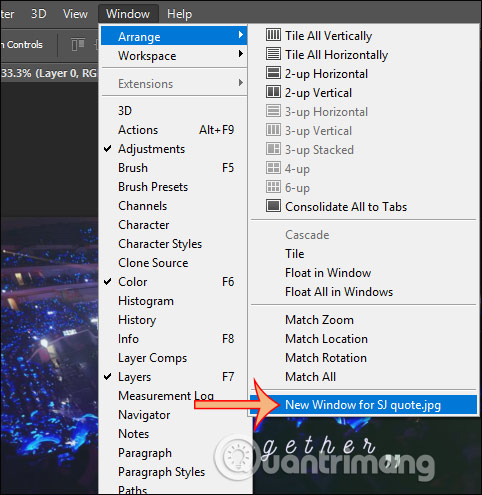
Bước 2:
Lúc này xuất hiện thêm 1 ô cửa sổ hình ảnh mới, bạn kéo ô cửa sổ đó tách khỏi giao diện ảnh hiện tại. Ngay lập tức hiển thị 2 cửa sổ hình ảnh như dưới đây. Chúng ta có thể phóng to hoặc thu nhỏ cửa sổ như bình thường. Mọi thay đổi chỉnh sửa trên cửa sổ mới này đều được áp dụng ngay trên trên cửa sổ gốc, hay ngược lại.
Như vậy bạn sẽ dễ dàng so sánh, đối chiếu hình ảnh sau khi chỉnh sửa.
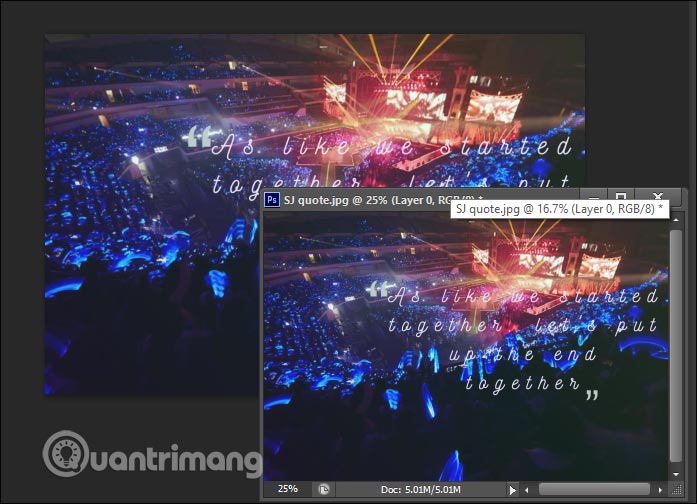
Bước 3:
Ngoài cách di chuyển cửa sổ mới thì chúng ta cũng có thể chia đôi giao diện nếu muốn. Bạn nhấn vào Window rồi chọn Arrange, nhấn tiếp Up Horizontal để chia đôi giao diện theo chiều ngang. Nếu hình ảnh của bạn theo chiều ngang thì cách chia đôi giao diện này rất phù hợp.
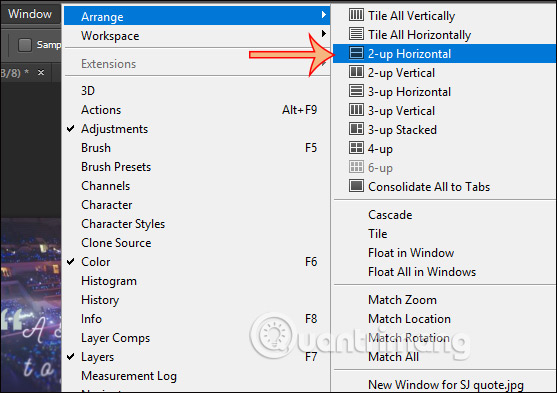
Kết quả 2 hình ảnh được tách chiều ngang như hình dưới đây.
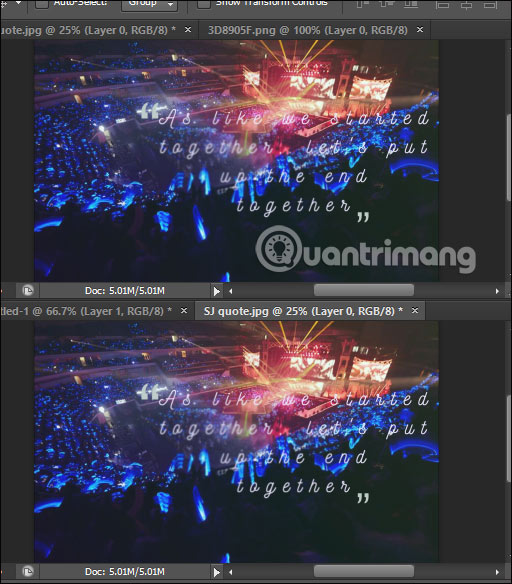
Để chia đôi giao diện theo chiều dọc nếu ảnh của bạn theo chiều dọc thì bạn nhấn Up Vertical và kết quả hiển thị như hình dưới đây.
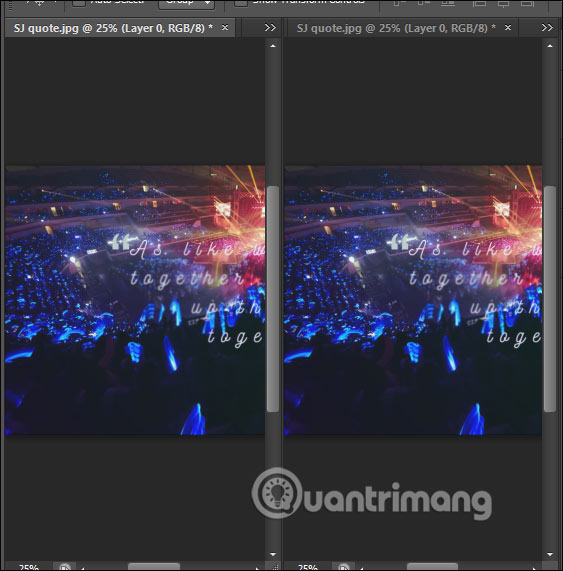
Khi đã chỉnh sửa xong muốn đưa giao diện của Photoshop về với giao diện các tab thì nhấn Consolidate All to Tabs.
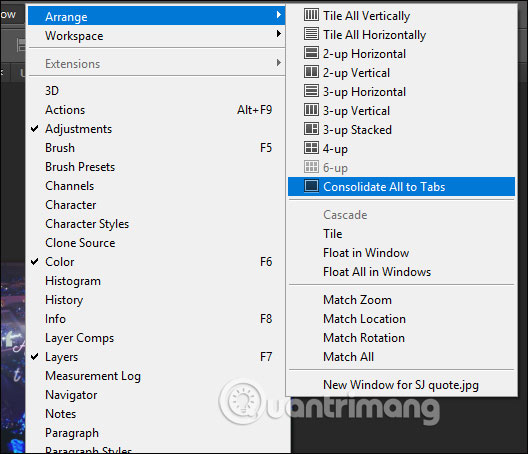
Nguồn tin: Quantrimang.com
Ý kiến bạn đọc
Những tin mới hơn
Những tin cũ hơn
 Những thiết lập Wi-Fi ẩn giúp Internet khách sạn nhanh hơn nhiều
Những thiết lập Wi-Fi ẩn giúp Internet khách sạn nhanh hơn nhiều
 Hàm DATEPART trong SQL Server
Hàm DATEPART trong SQL Server
 Cách xóa bỏ logo trong file PDF rất đơn giản
Cách xóa bỏ logo trong file PDF rất đơn giản
 Cách sửa USB bị hỏng trong Linux
Cách sửa USB bị hỏng trong Linux
 Nguyên nhân pin Chromebook cạn nhanh (và cách khắc phục)
Nguyên nhân pin Chromebook cạn nhanh (và cách khắc phục)
 Cách tạo ảnh GIF từ video quay màn hình trên Snipping Tool
Cách tạo ảnh GIF từ video quay màn hình trên Snipping Tool
 Những bài học thực tế về cuộc sống giúp bạn sống tốt và ý nghĩa hơn
Những bài học thực tế về cuộc sống giúp bạn sống tốt và ý nghĩa hơn
 Cách thiết lập code server dựa trên web trong Linux
Cách thiết lập code server dựa trên web trong Linux
 Cách chặn người khác thay đổi trỏ chuột trong Windows 11
Cách chặn người khác thay đổi trỏ chuột trong Windows 11
 Cách khởi động lại Windows 11 ngay lập tức
Cách khởi động lại Windows 11 ngay lập tức
 Những lá thư chưa gửi
Những lá thư chưa gửi
 Cách chỉnh độ rộng tự động trên Excel
Cách chỉnh độ rộng tự động trên Excel
 Kiểu dữ liệu trong Python: chuỗi, số, list, tuple, set và dictionary
Kiểu dữ liệu trong Python: chuỗi, số, list, tuple, set và dictionary
 Cách giãn dòng trong Word 2016, 2019, 2010, 2007, 2013
Cách giãn dòng trong Word 2016, 2019, 2010, 2007, 2013
 Cách hiển thị My Computer, This PC trên Desktop của Windows 10
Cách hiển thị My Computer, This PC trên Desktop của Windows 10
 8 tính năng Microsoft Office giúp bạn cắt giảm hàng giờ làm việc
8 tính năng Microsoft Office giúp bạn cắt giảm hàng giờ làm việc
 Cách xem mật khẩu Wifi đã lưu trên Windows
Cách xem mật khẩu Wifi đã lưu trên Windows
 Cách kết nối Google Drive với Grok Studio
Cách kết nối Google Drive với Grok Studio
 Việc chuyển sang Google Public DNS trên router và PC giúp cải thiện tốc độ Internet như thế nào?
Việc chuyển sang Google Public DNS trên router và PC giúp cải thiện tốc độ Internet như thế nào?
 Những bản mod thiết yếu giúp Windows 11 trở nên hữu ích hơn
Những bản mod thiết yếu giúp Windows 11 trở nên hữu ích hơn
